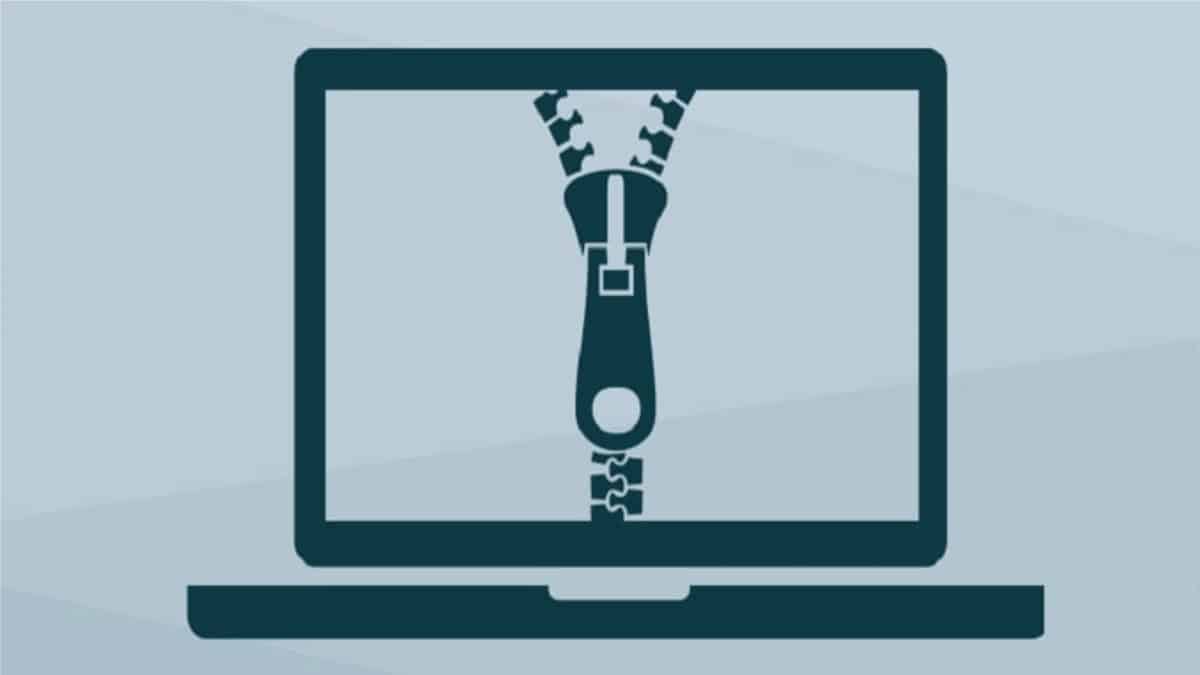
So öffnen Sie ZIP-Dateien mit diesen kostenlosen Programmen
Angenommen, Öffnen und durchsuchen Sie komprimierte DateienUnd Dateien komprimieren oder dekomprimieren ist normalerweise einer von Büroaufgaben wesentlich und üblich für jeden Computerbenutzer; In früheren Veröffentlichungen haben wir uns bereits mit diesem Thema befasst. Das heißt, die Verwaltung komprimierter Dateien oder zu komprimierender Dateien auf einer der Die 3 bekanntesten Betriebssysteme. Aus diesem Grund werden wir heute speziell darauf eingehen wie man Zip-Dateien mit PeaZip öffnet, die ein kostenlose, offene, kostenlose und plattformübergreifende Software.
Wir werden jedoch auch die Gelegenheit nutzen, einige andere kurz zu erwähnen Archivverwaltungsprogramme, das diese Aufgabe für jedermann kostenlos und auf jedem Betriebssystem erleichtert.
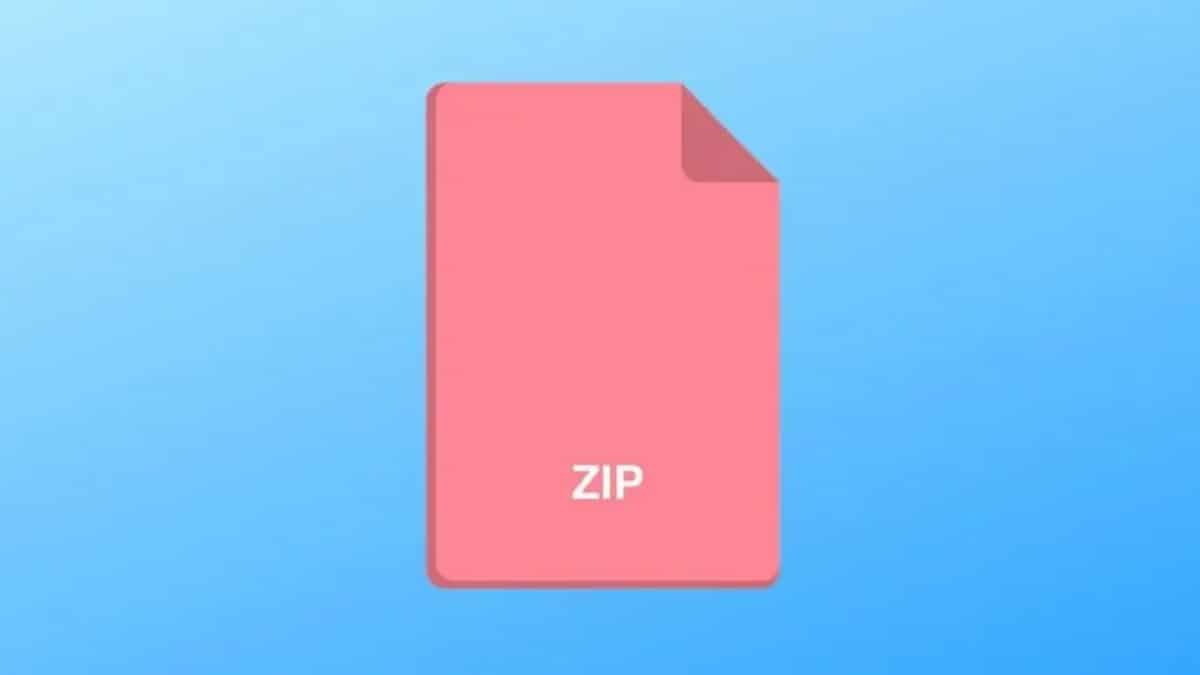
Und bevor Sie damit beginnen vorliegende Veröffentlichung auf wie „Zip-Dateien öffnen“, empfehlen wir, am Ende der Lektüre Folgendes zu untersuchen vorherige verwandte Beiträge:
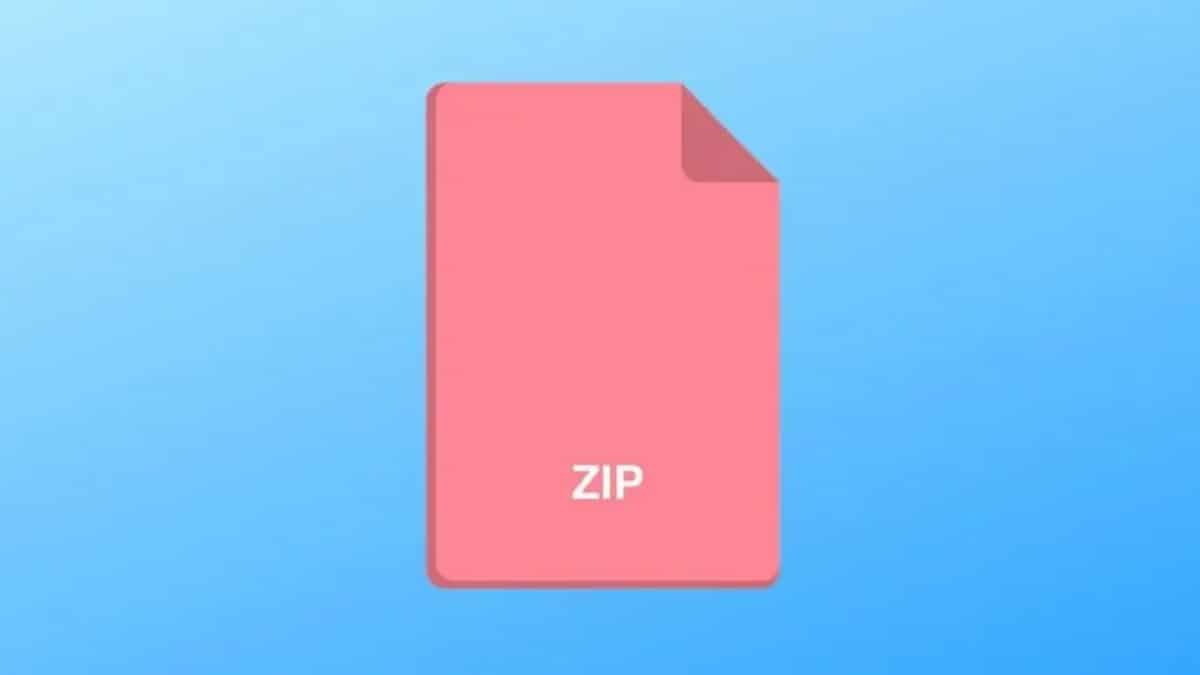


ZIP-Dateien öffnen: Unter Windows, OS X und Linux
Was ist PeaZip?
Kurz und direkt PeaZip laut seiner offiziellen Website, lässt sich wie folgt beschreiben:
PeaZip ist un Open-Source-Software, kostenlos und in einem plattformübergreifenden Format für die Verwaltung komprimierter Dateien angeboten. Darüber hinaus enthält es eine einheitliche tragbare grafische Benutzeroberfläche für viele Komprimierungstechnologien wie 7-Zip, FreeArc, PAQ, UPX und andere.
Darüber hinaus diese Schnittstelle zeichnet sich durch die Implementierung von a Leistungsstarker und vollständiger Dateimanager zum Bearbeiten, Anzeigen, Durchsuchen und Durchsuchen komprimierter Dateien. Und fügen Sie eine Vielzahl von Datensicherheitsfunktionen hinzu, darunter:
- A cwennrad stark (AES, Zweifisch, Schlange),
- Ein verschlüsselter Passwort-Manager,
- Eine optionale Zwei-Faktor-Authentifizierung,
- La sichere Entsorgung
- Datei-Hashing-Tools zum Erstellen von Befehlszeilenskripten.
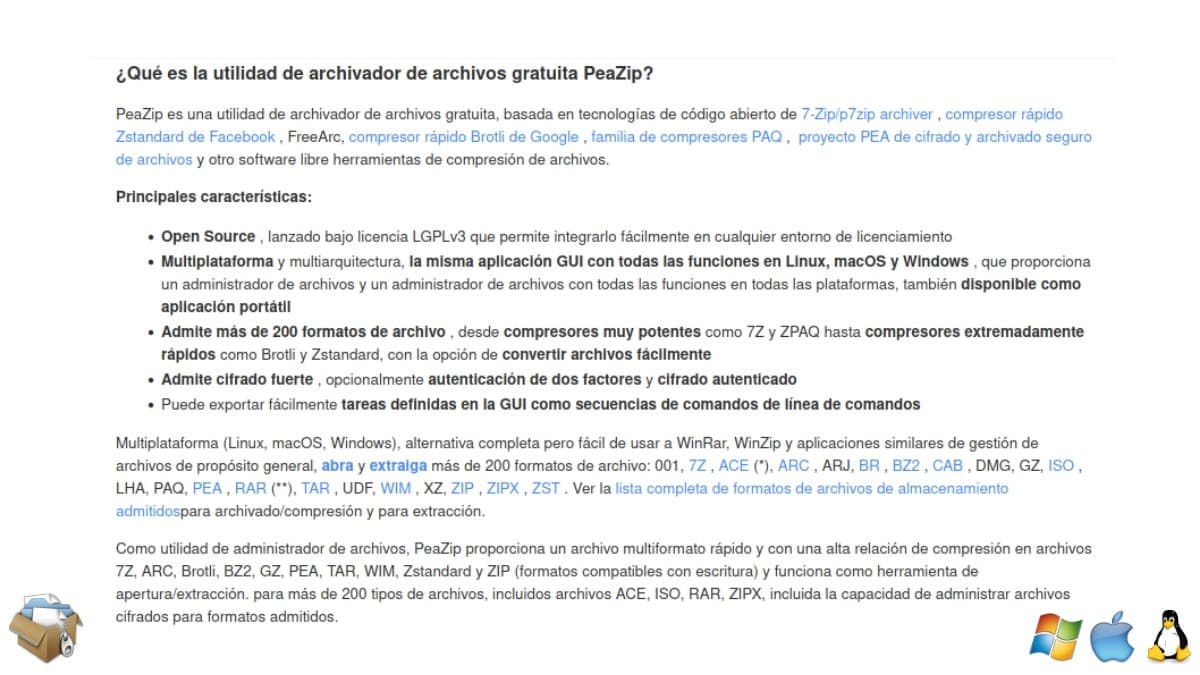
Diese und viele andere Gründe, wie die im Bild unmittelbar oben zu sehenden, machen PeaZip Meer Als ein geeignete kostenlose Alternative zu WinRar, WinZip und andere ähnliche proprietäre Software.
Wie öffne ich Zip-Dateien mit PeaZip?
Verwenden PeaZip für Öffnen Sie Zip-Dateien Es ist wirklich sehr einfach, Sie müssen nur die folgenden Schritte ausführen:
- Gehen Sie zum Anwendungsmenü unseres verwendeten Betriebssystems, um dann PeaZip zu suchen und auszuführen. In diesem praktischen Fall verwenden wir a GNU / Linux-Distribution.

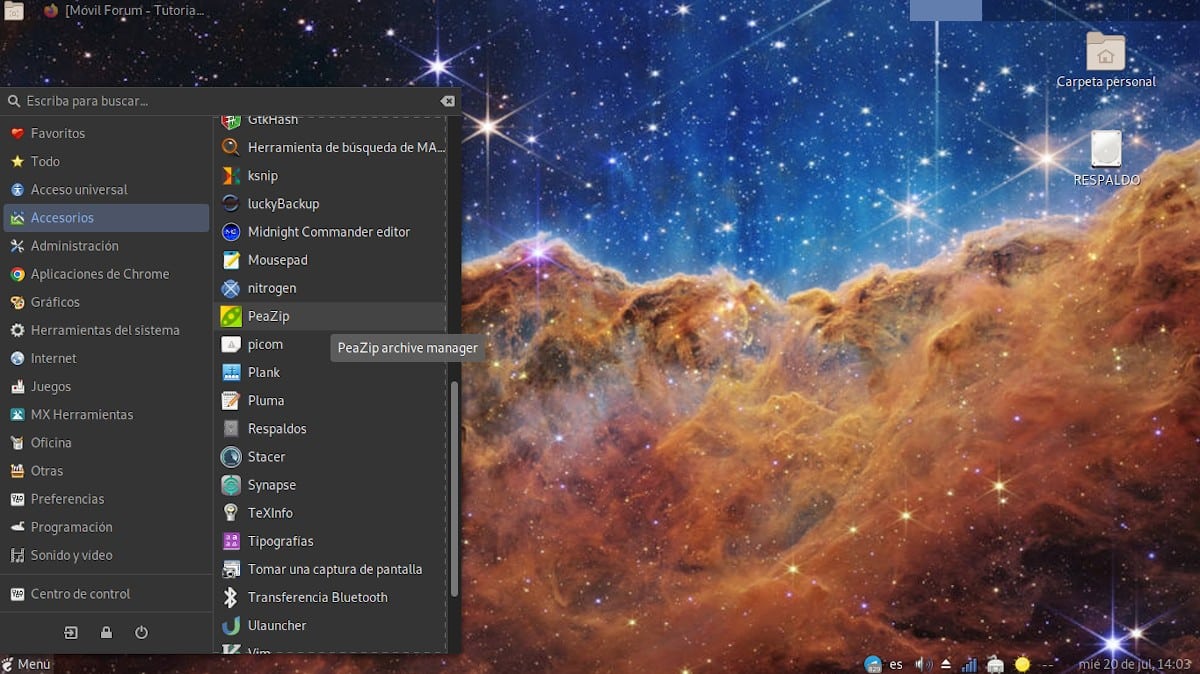
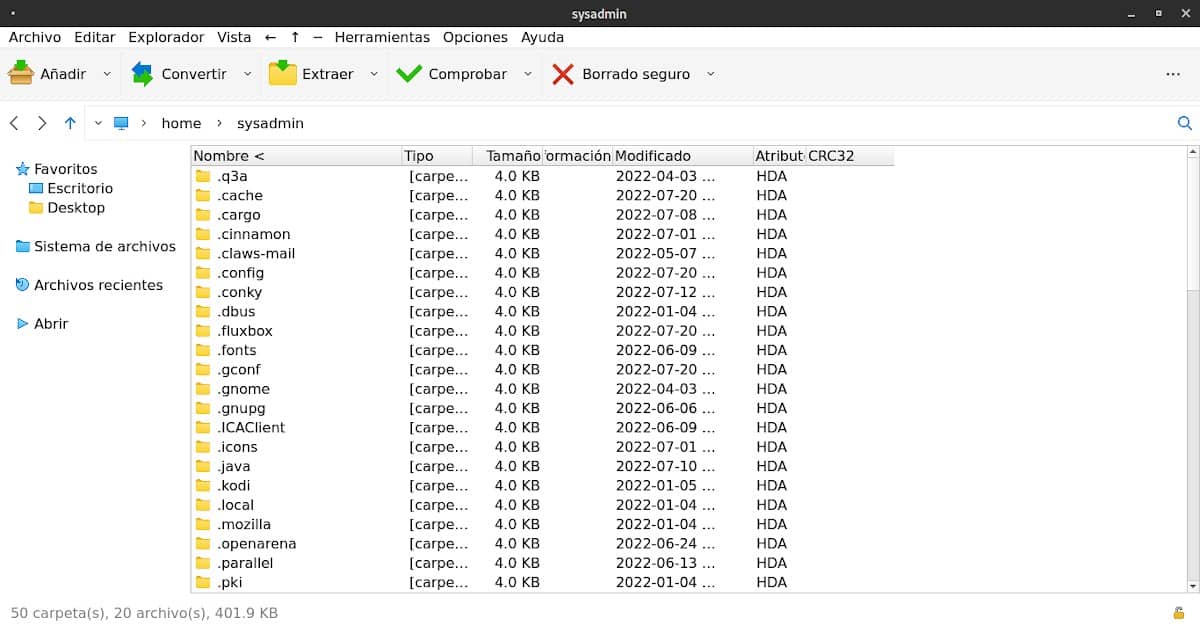
- Sobald die Anwendung geöffnet ist PeaZip, wir müssen nur zum gehen obere Menüleiste, klicke auf das Dateimenü, und wählen Sie die aus Abrir-Archivierungsoption darauf klicken.
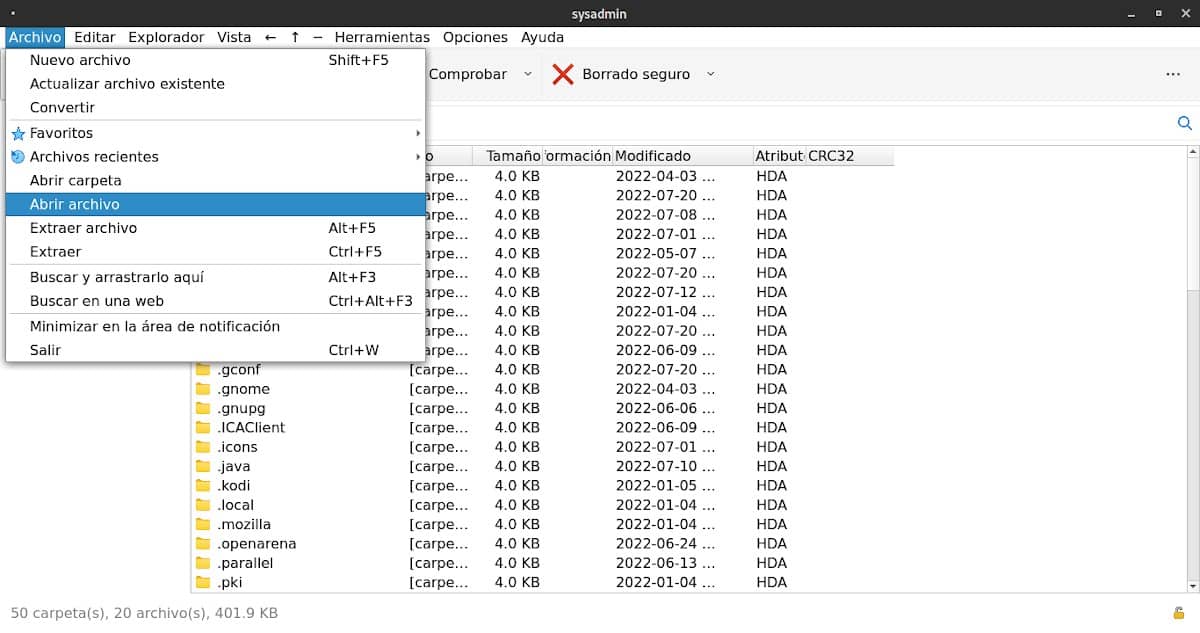
- Dann im Dateifenster öffnen, müssen wir nur manuell zum Zielordner gehen, in dem wir die gefunden haben zip-Datei auswählen und öffnen.
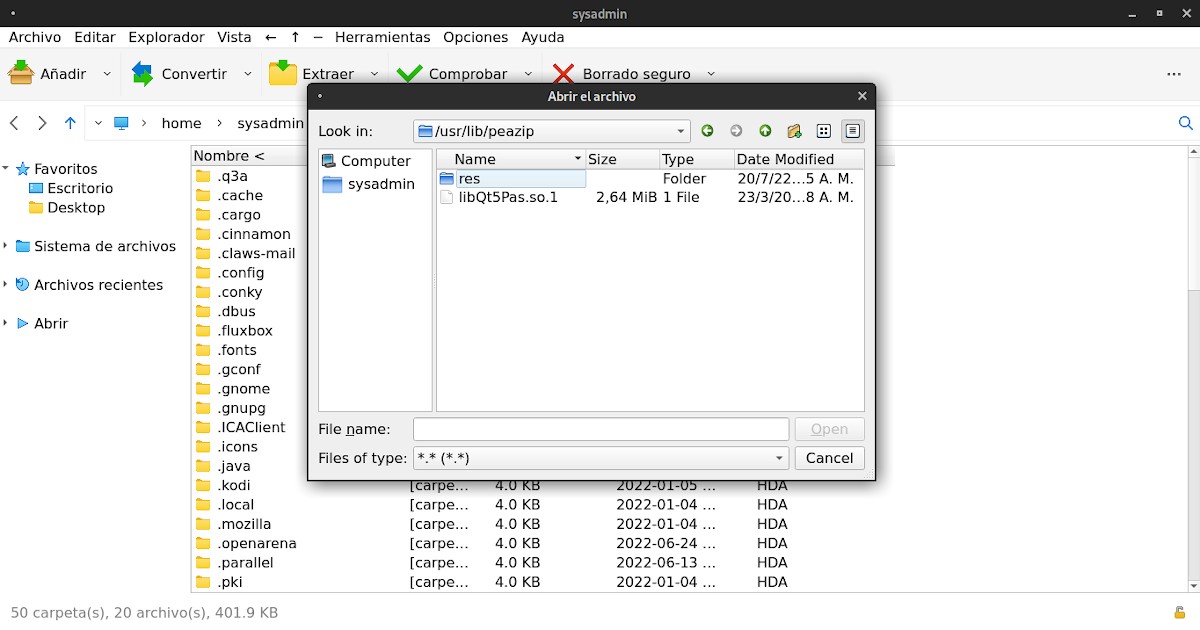
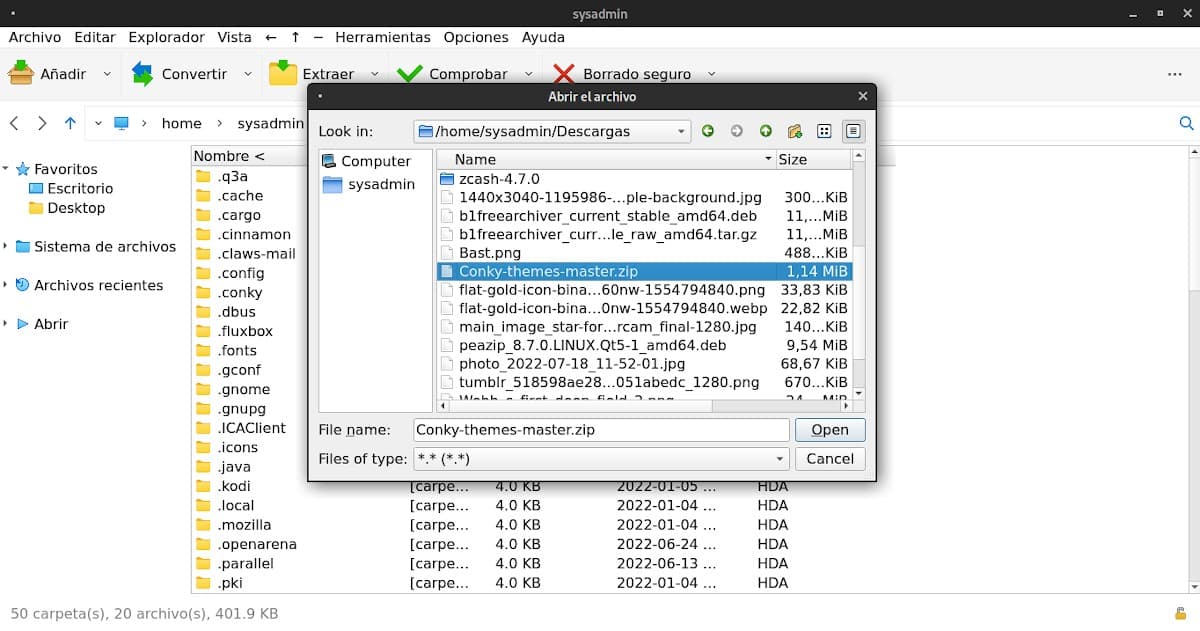
- Sobald die Datei geöffnet ist, können wir Erkunden Sie seinen Inhalt (Ordner und Dateien), um später einen Teil oder den gesamten Inhalt zu dekomprimieren oder eine Änderung innerhalb des komprimierten Pakets vorzunehmen.
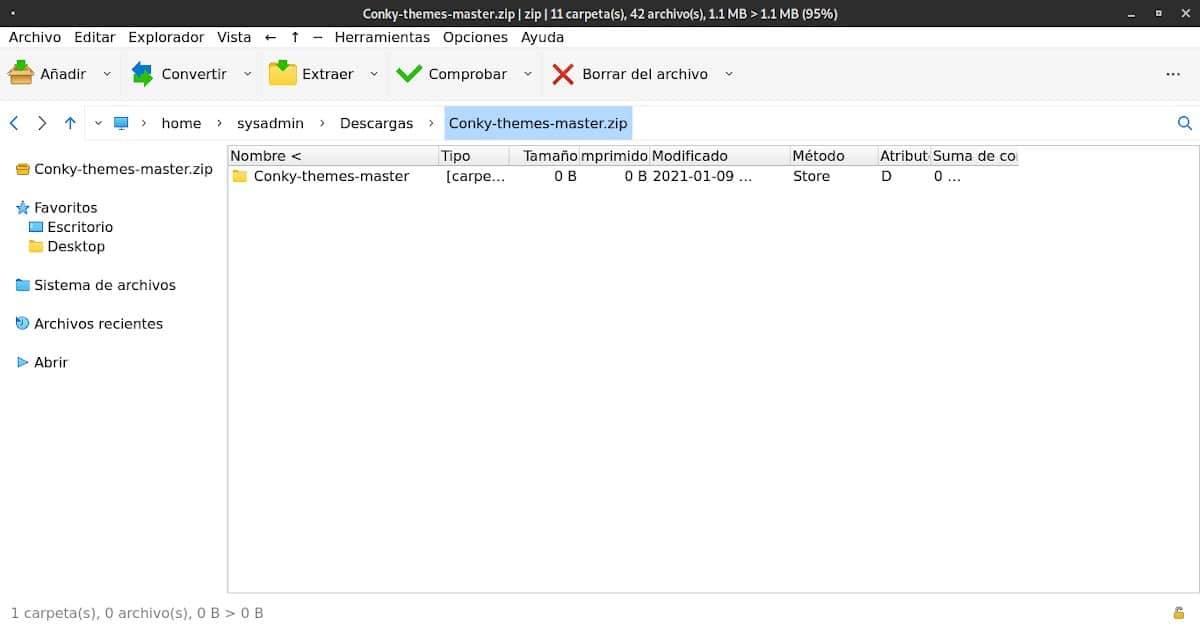
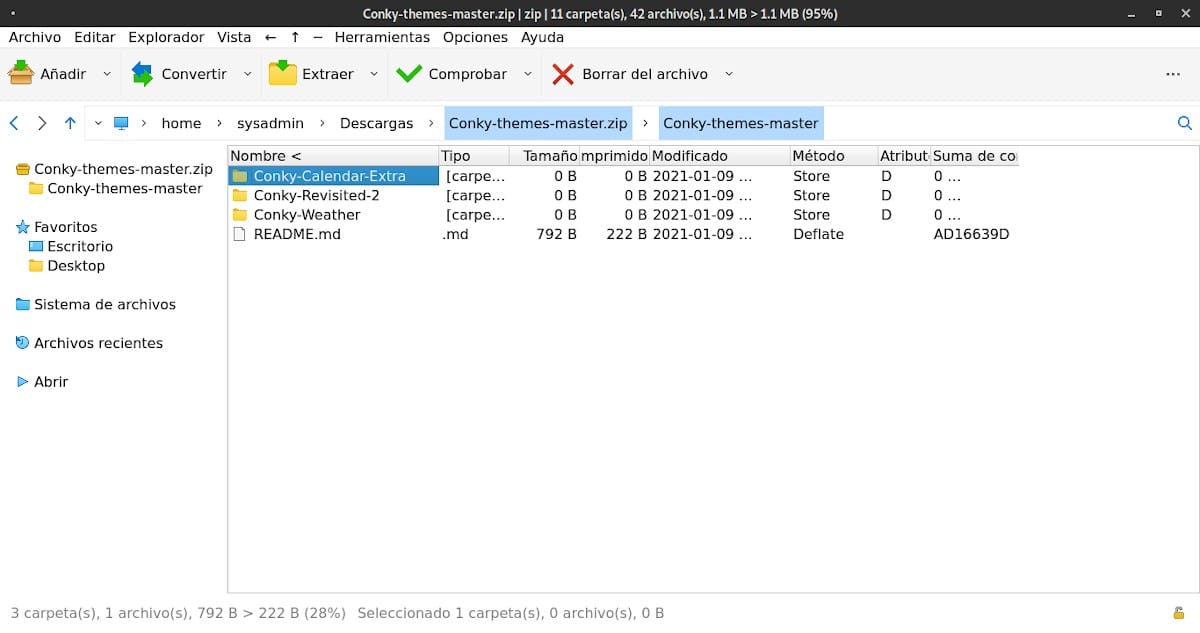
Andere nützliche Archivmanager
wohlbekannt
- 7-Zip: Windows und Linux, kostenlos und kostenlos.
https://www.7-zip.org/
- Ashampoo ZIP kostenlos: Windows, proprietär und kostenlos.
https://www.ashampoo.com/es-es/zip-free
- AZip: Windows, proprietär und kostenlos.
https://azip.sourceforge.io/
- BandiZip (Freeware): Windows und macOS, proprietär und kommerziell.
https://www.bandisoft.com/bandizip/
- B1 Freies Archiv: Windows, macOS und Linux, kostenlos und offen.
http://b1.org/
- Hamster-Archiver: Windows, proprietär und kostenlos.
http://ziparchiver.hamstersoft.com/
- IZArc: Windows, proprietär und kostenlos.
https://www.izarc.org/
- Winzip (nur 21 Tage kostenlos): Windows und macOS, proprietär und kommerziell.
https://www.winzip.com/es/
- Zip-Ware: Windows, proprietär und kostenlos.
https://www.zipware.org/
Andere mehr verfügbar
Windows
- KuaiZip:
http://www.kuaizip.com/en/ - muzip:
http://utilfr42.free.fr/muzip/ - UnRarIt:
https://tn123.org/UnRarIt/
OS X
- Archivierer 4:
https://archiverapp.com/?locale=es - Keka:
https://www.keka.io/es/ - Entarchivierer:
https://theunarchiver.com/
GNU / Linux
- Arche:
https://kde.org/applications/utilities/ark/ - FileRoller:
http://fileroller.sourceforge.net/ - xarchiver:
http://xarchiver.sourceforge.net/
Und falls Sie es lernen müssen komprimierte Dateien per Terminal (Konsole) in GNU/Linux verwalten, Wir empfehlen, Folgendes zu erkunden Link.
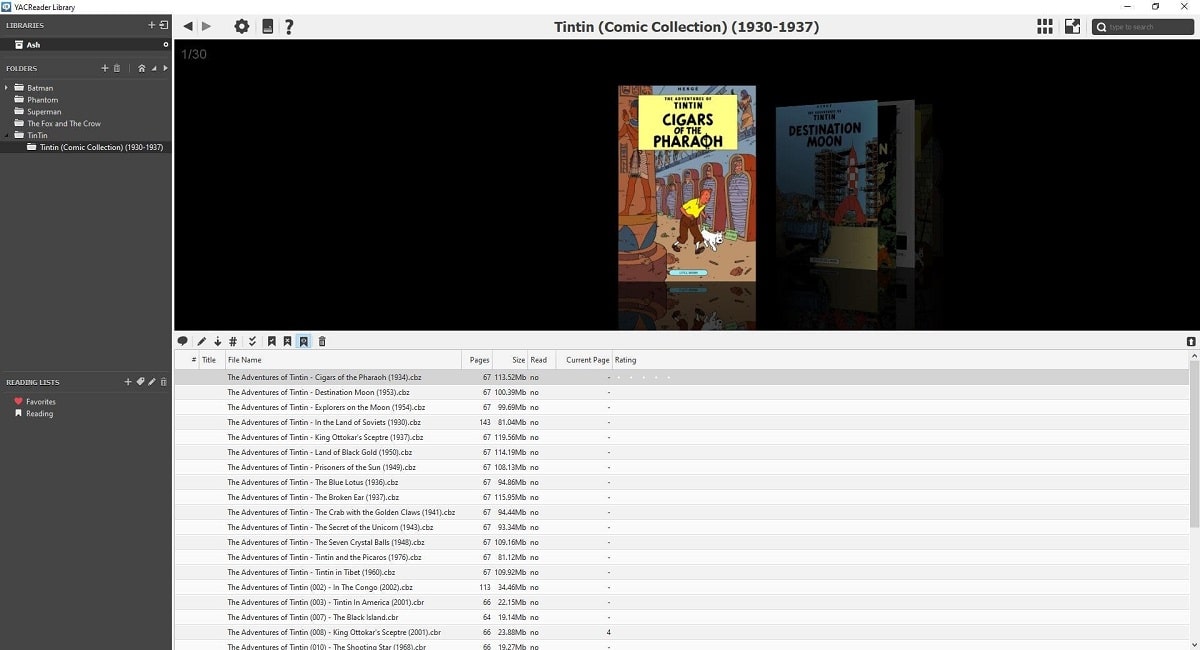


Zusammenfassung
Zusammenfassend lässt sich sagen, dass Sie jetzt, da Sie PeaZip kennen und wissen, wie man es verwendet, ungefähr verwenden können Windows, OS X und GNU/Linux für Öffnen Sie Zip-Dateien, und verwalten Sie ganz einfach Ihre komprimierte oder unkomprimierte Dateien ohne größere Probleme. Darüber hinaus werden die anderen Multiplattform-Anwendungen, kostenlos und kostenlos oder nicht, erwähnt. Da sind viele von ihnen in der Regel dazu in der Lage mit verschiedenen Formaten arbeiten. Wir hoffen daher, dass diese Veröffentlichung für Sie nützlich war, um mehr über ihre Existenz zu erfahren und Ihnen die Möglichkeit zu geben, das Potenzial zu nutzen, das von jedem verfügbar ist.
Denken Sie schließlich daran, dieses Tutorial zur Vorgehensweise zu teilen „Zip-Dateien öffnen“. Und vergessen Sie nicht, weitere Tutorials zu erkunden unsere Web, um jeden Tag mehr über andere abwechslungsreiche Themen der Technik zu erfahren.